
עם Apple TV, יש לך אפשרות להיכנס ל- iCloud כדי שתוכל להציג את התמונות שלך המאוחסנות שם. קל להשתמש בתמונות אלה כשומר המסך או כמצגת שקופיות, שתוכל להציג בגאווה בטלוויזיה שלך.
אתה אולי כבר מכיר היטב את שיתוף התמונות של iCloud . בעיקרון, אם אתה הבעלים של מכשיר אפל ואתה מגבה את התמונות שלך ל- iCloud, אז כל דבר שתאחסן שם יופץ לכל מכשיר אפל אחר המחובר לאותו חשבון.
דיברנו ארוכות לאחרונה על שיתוף תמונות iCloud במיוחד לגבי אפליקציית התמונות של אפל, הזמינה כעת לא רק במכשירי iOS, אלא גם במכשירי OS X. זה אפשר לאפל לאחד את האופן שבו משתמשים מאחסנים ומשתפים את התמונות שלהם בשתי הפלטפורמות.
המשמעות היא גם ש- Apple TV יכולה להסתנכרן ולהציג את זרם התמונות והספריות המשותפות שלך כשומר המסך ואפילו כמצגת שקופיות, כך שתוכל להשוויץ בהן במסיבות, להצגות או סתם כי אתה אוהב אותן.
הפעלת iCloud ב- Apple TV
הפעלת סנכרון iCloud תחייב אותך להיכנס לחשבונך באמצעות הסיסמה שלך, כך שאם אתה מעדיף לא להשתמש בשלט הרחוק של Apple TV לשם כך, תוכל השתמש במקלדת Bluetooth , או אפילו ה- iPhone או ה- iPad שלך כשלט רחוק חלופי .
הדבר הראשון שתצטרך לעשות הוא ללחוץ על אריח "הגדרות" ממסך התפריט הראשי של Apple TV.

בתפריט "הגדרות" תצטרך ללחוץ על "iCloud".

במסך "חשבון iCloud", לחץ על האפשרות "כניסה".

ייתכן מאוד שכבר נכנסת לחשבונך באמצעות מזהה Apple שלך, אך עדיין תצטרך להיכנס ל- iCloud.
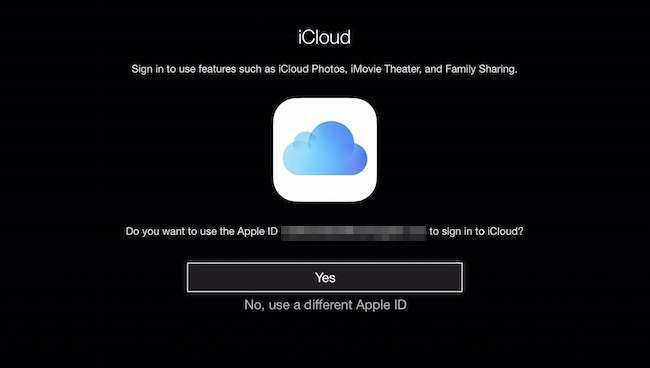
אנו בוחרים "כן" ומתבקשים לספק את סיסמת iCloud שלנו.
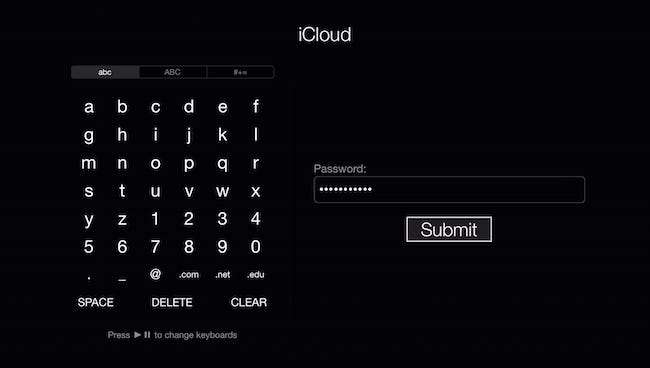
אם יש לך אימות דו-שלבי מופעל (כדאי) במזהה Apple שלך, יהיה עליך לאשר זאת.
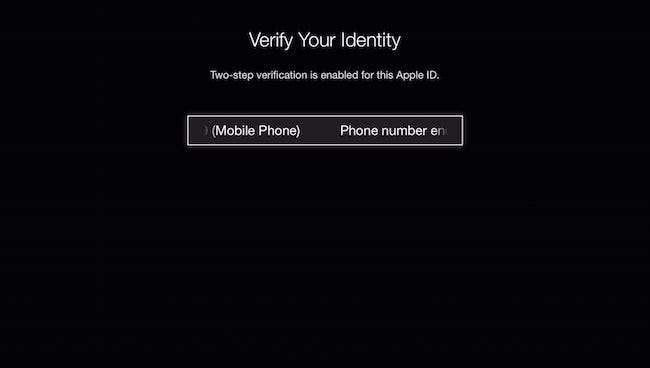
אנו פשוט מזינים את הקוד בן 4 הספרות שמועבר לטקסט לטלפון שלנו ולחץ על "שלח".
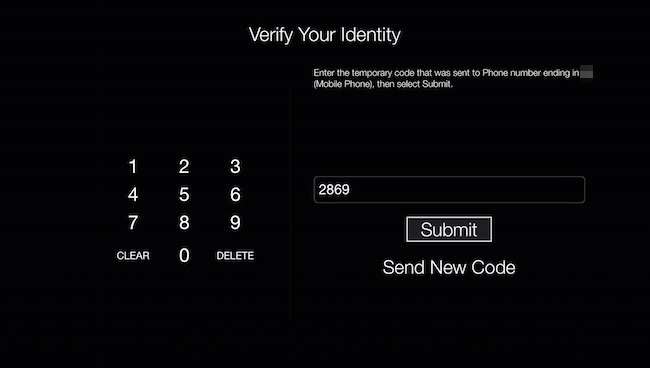
לאחר שתיכנס ותאמת, תוכל כעת לבקר מחדש ב"הגדרות התמונה של iCloud "ולהפעיל את זרם התמונות שלך ו / או שיתוף תמונות.

כאשר תפעיל את האפשרות זרם תמונות, תתבקש להשתמש בה כשומר המסך שלך. אם אינך רוצה לעשות זאת כעת, תוכל תמיד להפעיל זאת בהמשך בהגדרות "שומר מסך".

אם אתה רוצה לאפשר את זרם התמונות שלך (או כל ספריה משותפת אחרת) כשומר המסך שלך, עליך לחזור ל"הגדרות ", לחץ על" שומר מסך "ואז לחץ על" תמונות ".
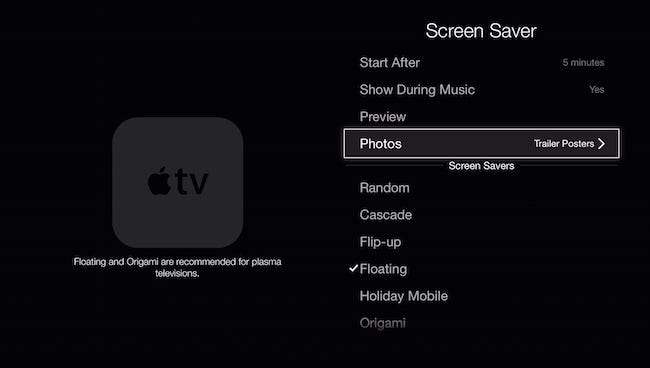
במסך "בחר תמונות" לחץ על "תמונות iCloud".

עכשיו, אתה יכול לבחור את זרם התמונות שלך, שהוא בעצם כל מה שסנכרנת ל- iCloud, או שאתה יכול לבחור משהו מהקטגוריה "שיתוף תמונות". אלה כל האלבומים ששיתפת או ששותפו איתך.

לאחר שתחליט אילו תמונות iCloud ברצונך להציג כשומר המסך שלך, תוכל לחזור אחורה ולהתאים את ההגדרות שלך, למשל מתי היא מתחילה, בין אם הן מופיעות בזמן שהמוזיקה מתנגנת והסגנון החזותי של שומר המסך.
אם אתה לא תמיד רוצה לחפור בהגדרות שומר המסך כדי להקצות אותן, או שאתה רוצה ליצור מצגות שקופיות מהירות מזרם התמונות שלך או מספריות משותפות, תוכל להוסיף את הערוץ "תמונות iCloud" לתפריט הראשי שלך.
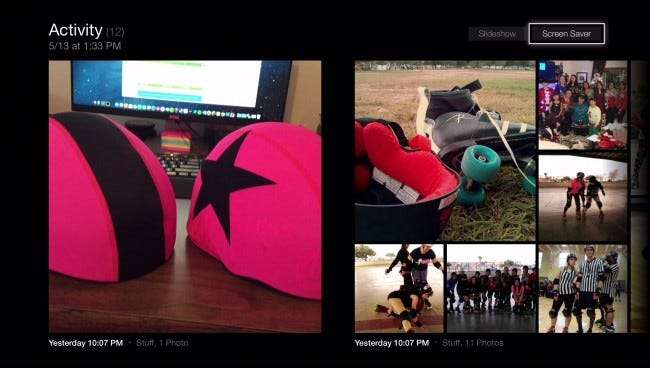
ערוץ "תמונות iCloud" יאפשר לך להציג את זרם התמונות שלך ואת הספריות המשותפות שלך, וכן להקצות אותם כשומרי מסך או להגדיר אותם כמצגות שקופיות.
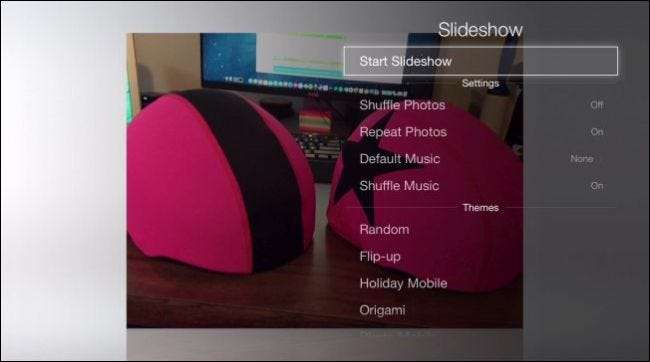
הוספת ערוץ "תמונות iCloud" היא פשוט דרך קלה לזרז הקצאת שומרי מסך, במיוחד אם יצרת לאחרונה ספרייה משותפת שברצונך להציג על המסך הגדול שלך. בנוסף, זה מאפשר לך להגדיר מצגות ב- Apple TV שלך, בניגוד לדרוש ה- Mac שלך ואפליקציית התמונות .
בסך הכל, הצגת זרם התמונות שלך ב- iCloud או האלבומים המשותפים שלך עם Apple TV שלך היא דרך קלה ואלגנטית להוסיף מגע נחמד למרחב האישי שלך. אם יש לך שאלות או הערות שתרצה להוסיף, השאר את המשוב שלך בפורום הדיונים שלנו.







